كيفية اضافة قائمة منسدلة لنماذج Google
- قم بفتح نموذج Google الخاص بك
- أضف الأسئلة إلى نموذجك
- انقر فوق السؤال الذي تريد إضافة قائمة منسدلة إليه
- انقر على الصندوق
- حدد القائمة المنسدلة
- انقر على الخيار ١ واكتب
- انقر على إضافة خيار
- حدد المعاينة٩. انقر على إرسال لمشاركة النموذج
مثل معظم الأشياء في نماذج Google، فإن إضافة حقول منسدلة سهلة. في هذه المقالة، ستتعلم الخطوات لإضافة قائمة منسدلة لخيارات الإجابة على سؤال، بالإضافة إلى العديد من الأسباب التي قد تدفعك الي إضافة هذه الأنواع من الأسئلة إلى نماذجك والتي قد لا تكون قد فكرت فيها.
ما هو حقل القائمة المنسدلة في نماذج Google؟
حقل القائمة المنسدلة في نماذج Google هو عنصر نموذج يسمح للمستخدمين باختيار إجابة من قائمة محددة مسبقًا من الخيارات. الأسئلة التي تحتوي على خيارات قائمة منسدلة مشابهة للأسئلة متعددة الاختيارات.
حقول القائمة المنسدلة جيدة للأسئلة المغلقة، ولكنها لا تعمل بشكل جيد للأسئلة المفتوحة، التي تمنح المستخدمين القدرة على كتابة أي استجابة يرغبون فيها.
من المحتمل أنك لديك بالفعل نموذج ترغب في إضافة قائمة منسدلة إليه. ولكن إذا لم يكن الأمر كذلك، انتقل إلى Google Forms وانقر على العلامة الزائدة الكبيرة لإنشاء واحد جديد من الصفر.

في نموذجك، انقر على السؤال الذي ترغب في إضافة قائمة منسدلة إليه أو أضف سؤالًا جديدًا بالنقر على علامة الزائد في القائمة المعلقة على اليسار. انقر على المربع في الزاوية العلوية اليسرى لحقل السؤال.

ثم حدد قائمة منسدلة.

الآن يمكنك إضافة عناصر لقائمة الخيارات الخاصة بك عن طريق النقر على إضافة خيار. لتحرير نص الخيار، ما عليك سوى النقر عليه.

إذا كنت بحاجة إلى إعادة ترتيب خياراتك، فقم بتوجيه المؤشر فوق النقاط الستة بالجانب الايمن من كل رقم خيار وقم بسحب وافلات الخيارات لإعادة ترتيبها.
بمجرد إدخال خيارات الاستجابة، من المهم اختبارها للتأكد من أن النموذج يعمل بشكل صحيح.
انقر على علامة العين في الزاوية العلوية اليسرى للشاشة لمعاينة نموذجك. سيفتح هذا النموذج في علامة تبويب جديدة ويتيح لك مراجعة كل سؤال وقائمة منسدلة.

بعد اختبار حقول القائمة المنسدلة وأنك سعيد بهذا النموذج، يمكنك مشاركة النموذج مع الآخرين. ببساطة انقر فوق زر إرسال في الزاوية العلوية اليسرى واملأ عناوين البريد الإلكتروني التي ترغب في إرسال النموذج إليها. انقر فوق إرسال عندما تكمل ملء جميع الحقول المطلوبة. بدلاً من ذلك، يمكنك نسخ رابط النموذج الخاص بك أو كود التضمين لإضافته إلى موقع الويب.

نصيحة احترافية
وفّر الوقت عن طريق إضافة خيارات القائمة المنسدلة بالجملة. قم بنسخ خيارات الإجابة من جدول بيانات أو مستند آخر والصقها في حقل الإجابة الأول في سؤال النماذج الخاص بك على Google Forms. سيقوم ذلك بإضافة الخيارات تلقائياً في أسطر منفصلة.
هناك طريقة أسهل لإضافة عناصر النموذج
إضافة الأسئلة وتحديد خيار القائمة المنسدلة، يعمل. ولكن أيمكن ان يكون من الاجمل إذا كان بإمكانك اختيار نوع السؤال من قائمة شاملة وإسقاطه في نموذجك دون الخطوات الإضافية؟
يمكنك القيام بذلك باستخدام منشئ النماذج اونلاين من Jotform.
قد لا ترى الفائدة الآساسية في ذلك بعد، ولكن إذا وجدت نفسك تستخدم نماذج Google بشكل كبير، فستصل إلى حاجز مع الوقت. هذا لأن نماذج Google ليس لديها الكثير من الميزات الإضافية.
من ناحية أخرى، يقدم Jotform قائمة شاملة من أنواع الأسئلة ومئات الويدجيت التي يمكنك سحبها وإفلاتها لتخصيص نماذجك والحصول على البيانات التي تحتاج اليها. سينمو Jotform معك، وستحصل على الوصول إلى جميع ميزاتنا مع خطة Starter المجانية. قم بالتجربة.
في الوقت الحالي، دعنا نلقي نظرة على بعض فوائد النماذج المنسدلة.
أهم 6 فوائد لاستخدام حقول القائمة المنسدلة
يمكنك استخدام حقول القائمة المنسدلة لتحقيق أهداف محددة في نماذجك أو استطلاعاتك. إليك أهم الفوائد لاستخدام هذا النوع من الأسئلة.
- تقليل المساحة التي يستخدمها نموذجك. على سبيل المثال، إذا كنت تطلب بلد إقامة شخص ما، يمكنك تضمين قائمة منسدلة تحتوي على جميع البلدان الممكنة. سيوفر ذلك على المستجيبين المرور الاجباري علي أكثر من 200 خيار للوصول إلى السؤال التالي.
- تنسيق إجاباتك بطريقة معينة. إذا كنت ترغب في عرض إجابات سؤال بطريقة محددة، يمكنك استخدام قائمة منسدلة للتأكد من توحيد خيارات الإجابة. إذا كنت تسمح للأشخاص بكتابة إجاباتهم الخاصة، فقد تحصل على إجابات تحتوي على أخطاء إملائية. بوجود جميع الإجابات بنفس التنسيق، سيكون أيضًا من السهل ترتيبها وتنظيمها.
- جمع المعلومات من المستجيبين الذين ليسوا متأكدين ما الذي يجب اختياره. إذا قمت بإضافة خيار “آخر” إلى قائمة المنسدلة الخاصة بك، فإن المستجيبين الذين ليسوا متأكدين من الخيار الأنسب لهم يمكنهم اختيار “آخر” وإدخال اجابتهم الخاصة.
- منع الإجابات الخاطئة أو غير المناسبة. إذا قمت بتضمين قائمة منسدلة بالإجابات الصحيحة في نموذجك، فلن يتمكن المستجيبون من إدخال إجابة غير صالحة. هذا يساعدك إذا كنت تطلب شيئًا مثل ولاية المستجيب، حيث يوجد قائمة محددة من الخيارات.
- توفير الوقت للمستخدمين. أي وقت يمكنك جعل الناس يتجنبون ملئ شيئًا ما يدويًا في نموذجك سيوفر عليهم الوقت.
- جعل نماذجك تبدو أكثر احترافية. القوائم المنسدلة يمكن أن تحسن شكل أسئلتك، مما يجعل نماذجك أو استطلاعاتك تبدو أكثر تنظيمًا وأسهل قراءة.
انظر أيضًا إلى الدليل المفصل لـ Jotform حول: نماذج Google





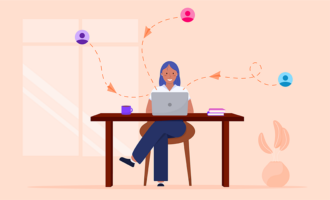

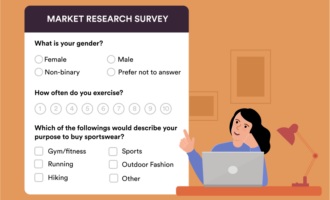


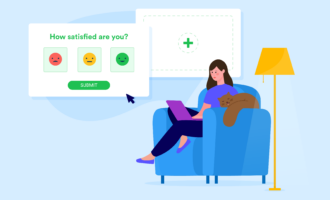

كتابة تعليق: